
Telefon ve bilgisayarınızda bulunan JPG, PNG, BMP, GIF veya TIFF gibi fotoğrafları PDF yapmak oldukça kolay!
PDF dosyaları, çeşitli sektörlerde evrensel bir dosya türü olarak kabul edilir. Telefonunuzda veya bilgisayarınızda JPG, PNG veya başka bir formatta bir görüntü çektiğinizde veya sakladığınızda, alıcı bunun bir PDF sürümünü isteyebilir.
Görüntüyü PDF’ye dönüştürmek, özellikle bir belgeyi paylaşmak veya yazdırmak istediğinizde çok önemlidir. Resimlerinizi PDF dosyalarına dönüştürmenin faydalarından bazıları şunlardır:
- PDF dosyalarının paylaşılması daha kolaydır.
- Dosya boyutunu küçültür. Resimlerinizi tek bir PDF’e dönüştürerek, resimlerin toplam boyutunu kolayca küçültebilirsiniz, bu da tüm resimlerinizi bir kerede göndermeyi kolaylaştırır.
- Çözünürlüğü iyileştirir. Bir PDF dosyasıyla daha iyi görüntü çözünürlüğü elde edebilirsiniz.
iPhone’da Fotoğrafları PDF Yapma
iPhone’unuzda bulunan görüntüler genellikle HEIC, PNG, JPG veya GIF gibi farklı dosya türlerinden oluşur. iPhone’da fotoğrafları PDF yapmak için:
- iPhone’unuzun kilidini açın ve Albümler’e gidin.
- Ardından, ekranın sağ üst köşesindeki Seç’e dokunun.
- Dönüştürmek istediğiniz görüntülere dokunun ve seçin. Seçtiğiniz fotoğraflar, her görüntünün sağ alt kısmında küçük mavi işaretli bir simge ile görünecektir.
- Dönüştürmek istediğiniz görüntüyü veya görüntüleri seçtikten sonra, Paylaş’ı tıklayın (yukarı bakan bir ok bulunan dikdörtgen kutu.)
- Açılan menüden Dosyalara Kaydet’i seçin. Bir Konumu kaydet menüsü açılacaktır; buradan, iPhone’umda’ya dokunun.
- Tüm klasörlerinizin listesi aşağı indikten sonra, bu dosyaları kaydetmek istediğiniz klasörü seçin. Ekranın sağ üst köşesindeki Kaydet’e basın.
- Ana ekranınıza geri dönün ve Dosyalar uygulamanıza erişin. Açılan ekranın en altında bulun ve Gözat’a tıklayın. Konumları bulmak için kaydırın ve ardından iPhone’umda öğesini seçin.
- Açılan ekrandan dosyaları kaydettiğiniz klasörü seçiniz. Ardından, ekranın sağ üst kısmındaki Seç’e dokunun ve ardından görüntüleri seçin.
- Telefonun sağ alt köşesinde daire içinde üç nokta gösteren simgeye dokunun. Bir menü açılacaktır.
- PDF Oluştur’u seçin. iPhone’unuz bu görüntüleri PDF olarak kaydedecektir.
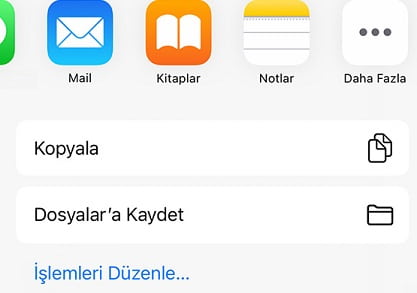
iPhone’da GIF’leri PDF Yapma
Tüm cihazlar, yerel (önceden yüklenmiş) uygulamalarla bir GIF’i PDF’ye dönüştürmenize izin vermez. Bunun için kullanabileceğiniz ve ücretsiz olarak indirebileceğiniz Adobe Acrobat Reader’ı kullanabilirsiniz.
- iPhone’unuza Adobe Acrobat Reader’ı indirin ve açın.
- Araçlar menüsünden PDF Oluştur’u seçin.
- PDF’ye dönüştürmek istediğiniz GIF’i seçin.
- Oluştur’a dokunun.
- PDF’nizi kaydetmek için yönergeleri izleyin.
Android’de Fotoğrafları PDF Yapma
Bir Android cihazda bir JPG veya PNG’yi dönüştürmek, bir iPhone için gereken yöntemden daha az karmaşıktır. Android cihazlarda fotoğrafları PDF yapmak için.
- Android cihazınızı açın ve Galerinize gidin.
- PDF’ye dönüştürmek istediğiniz görüntüyü bulun ve açmak için üzerine dokunun.
- Ekranın sağ üst köşesinde üç dikey nokta bulunan simgeye tıklayın.
- Açılan menüden Yazdır’ı seçin. Ekranın en üstünde, yazıcının adının yazılı olduğu bir çubuk ve yanında koyu gri bir ok göreceksiniz. Bu oka dokunun.
- Farklı kullanılabilir yazıcılardan oluşan bir menü açılır. PDF Olarak Kaydet’i seçin. Bir resim önizlemesi açılacaktır. Sarı bir PDF İndir simgesi açılacaktır. Bu simgeye tıklayın.
- PDF’yi nereye kaydetmek istediğinizi seçin ve ardından ekranın altındaki Bitti’ye dokunun.
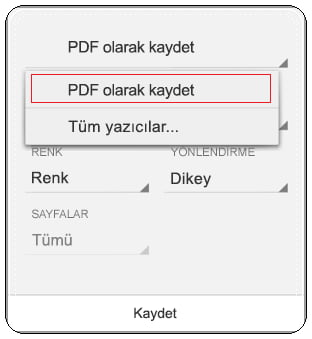
Android’de GIF’leri PDF Yapma
Android, PNG ve JPG dosyalarını bu şekilde dönüştürmenize izin verse de GIF desteklenmez. Bu dosyaları PDF’ye dönüştürmek için bir uygulama kullanmanız gerekecek.
Google Play Store’dan ücretsiz olarak indirebileceğiniz Adobe Acrobat Reader uygulamasını denemenizi öneririz. Bu adımlar, bu uygulamayı kullanarak GIF’leri PDF’ye nasıl dönüştüreceğinizi gösterecektir:
- Android cihazınızda Adobe Acrobat Reader uygulamasını indirin ve açın.
- Alttaki menüde Dosyalar’ı seçin.
- Açılan menüden Dosya aç’ı seçin.
- PDF’ye dönüştürmek istediğiniz GIF’i bulun.
- PDF Oluştur’a dokunun.
- Yönergeleri izleyerek PDF’nizi kaydedin.
MAC’de Fotoğrafları PDF Yapma
Mobil aygıtların aksine Mac’iniz PNG, GIF, TIFF ve JPG dahil çok çeşitli dosyaları PDF’ye dönüştürebilir. MAC’de fotoğrafları PDF yapmak için aşağıdaki talimatları izleyin:
- PDF’ye dönüştürmek istediğiniz görüntülerin bulunduğu klasörü Mac’inizde açın.
- PDF yapacağınız fotoğrafları seçin ve sağ tıklayın.
- Menüden Birlikte Aç’ı seçin ve ardından seçenekler arasından Mac Önizleme’yi seçin.
- Ardından Mac Önizleme uygulaması başlatılacaktır. Sol tarafta, dönüştürmek için seçtiğiniz resimlerin küçük resimlerini göreceksiniz. Bunları, PDF’ye dönüştürüldüğünde yerleştirmelerini istediğiniz sıraya göre sürükleyip bırakın.
- Görüntüleri doğru şekilde yönlendirmek için paneldeki küçük resme tıklayın. Ardından, ekranın üst kısmında Döndür simgesini (üzerinde eğri ok bulunan bir dikdörtgen) seçin.
- Ardından, ekranın sol üst kısmındaki Dosya’ya gidin ve ona basın. Menüden Yazdır’ı seçin.
- Ekranın sol alt tarafındaki açılır oklu düğmeye gitmeden önce belgeyi istediğiniz boyut ve düzene göre ayarlayın.
- Bu düğmeye tıklayın ve PDF Olarak Kaydet’i seçin. PDF’nizi istediğiniz konuma kaydetmek için istemleri izleyin.
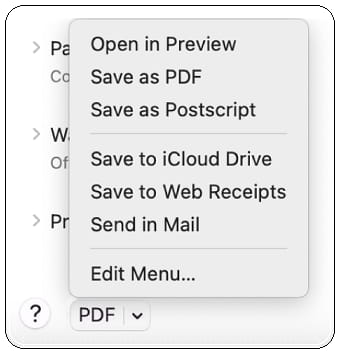
Windows’da Fotoğrafları PDF Yapma
Windows, GIF’ler de dahil olmak üzere çeşitli görüntü dosyalarını PDF’ye dönüştürmenize izin vermesi açısından Mac ile hemen hemen aynıdır.
Windows’da fotoğrafları PDF yapmak için:
- Windows bilgisayarınızda, PDF’ye dönüştürmek istediğiniz fotoğrafı veya GIF’i içeren klasörü, Windows’ta Resimler adlı yerel uygulamada açın.
- Fotoğraf veya GIF açıldığında, ekranın üst kısmındaki üç noktalı simgeye tıklayın ve Yazdır’ı seçin. Açılan pencerenin solunda üst kısımda yazıcıyı seçmenizi sağlayan bir kutu göreceksiniz.
- Bu açılır kutuya tıklayın ve PDF’ye Microsoft Yazdır’ı seçin.
- Şimdi Yazdır’a basın.
- Bu yeni PDF’ye vermek istediğiniz adı yazın ve Kaydet’e tıklamadan önce onu kaydetmek istediğiniz konumu seçin.
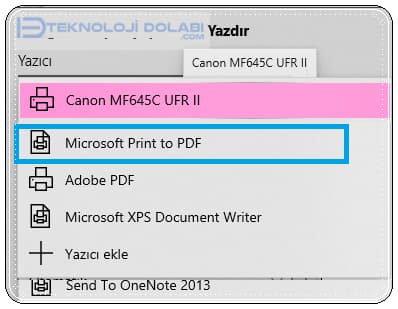
Telefon ve bilgisayarınızda bulunan JPG, PNG, BMP, GIF veya TIFF gibi fotoğrafları PDF yapmak bu kadar kolay.